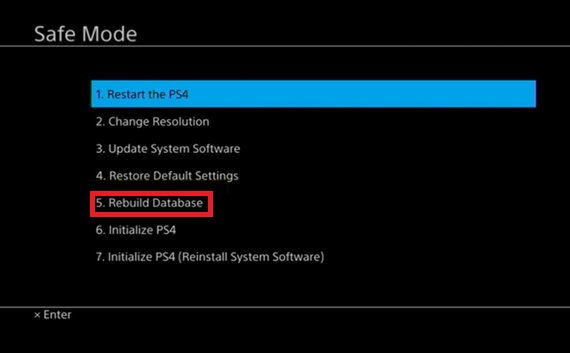索尼 PlayStation 4 上的数据损坏听起来很糟糕,但实际上很容易修复。因此,如果您收到“数据损坏”错误消息,请不要担心。

这些文件可能会以多种方式出现故障。有时安装可能不完整,或者另一个进程可能会中断它。如果您有损坏的游戏光盘,它可能无法正确安装游戏。其他时候保存到文件可能会遇到问题并损坏整个游戏文件。
通常,损坏的数据只会影响相应的游戏或应用程序。因此,重新安装它们应该可以解决问题。但是,在极少数情况下,某些重要数据会损坏。如果真是这样,那就更麻烦了。
本文介绍了解决“数据损坏”问题的几种方法。

手动定位并删除损坏的文件
当您收到损坏的数据错误屏幕时,系统会识别它并将文件存储在单独的文件夹中。只需几个简单的步骤,您就可以找到该文件并将其删除。要找到它,您应该:
- 进入“设置”。
- 找到“系统存储管理”菜单并转到“保存的数据”。
- 转到“媒体播放器”文件夹。
- 在该文件夹中,您应该会看到一个“损坏的数据”文件。
- 点击“选项”按钮。
- 选择“删除”以从驱动器中删除损坏的文件。
当您重新打开“媒体播放器”时,损坏的文件不应再出现。如果文件来自视频游戏,您应该尝试重新安装游戏。
手动删除下载的文件
如果文件在下载过程中损坏,它会在您的下载文件夹中显示为灰色的破碎方形图标。
要解决此问题,您需要:
- 打开主屏幕上的“通知”菜单。
- 按“选项”按钮并选择下载。
- 找到损坏的文件。
- 再次按“选项”。
- 删除文件。
完成后,请尝试再次下载文件。
重建 PS4 数据库
如果上述问题不适用,您可以尝试“重建数据库”过程。这将扫描您的整个 PS4 系统以查找任何错误、故障和任何无法正常工作的内容。它不会从您的驱动器中擦除任何内容,而是会尝试修复损坏的文件。
要开始此过程:
- 关闭你的 PS4。
- 通过 USB 端口将控制器连接到 PS4。 (蓝牙控制器在安全模式下不起作用。)
- 按住电源按钮。
- 在您释放它之前,它应该发出两次哔声。
- PS4 将进入安全模式。
- 选择“重建数据库”选项。通常,它是安全模式菜单中的第 5 个选项。
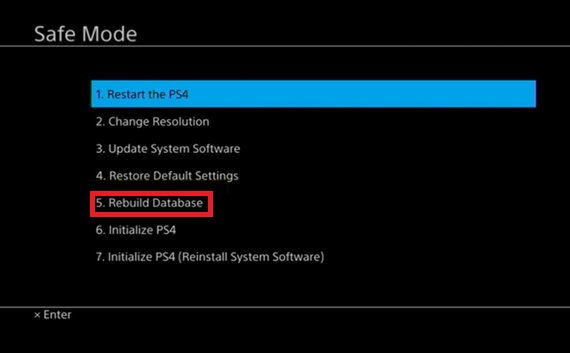
- 等待该过程完成。
- 打开您的控制台并检查损坏的数据是否仍然存在。
对于主要问题 - 初始化 PS4
如果上述方法没有摆脱损坏的文件,或者文件不断出现,您可能需要擦除所有数据并从头开始。
按照上一节中的步骤 1-5 进入安全模式。您需要选择“初始化 PS4”,而不是选择“重建数据库”。它应该就在它下面。

此方法将清除用户添加的所有内容并将 PS4 恢复为其默认设置。确保备份所有相关文件以避免任何数据丢失。完成后,所有损坏和出现故障的文件都应该从您的驱动器中消失。
仍然有数据损坏的问题?
如果您已经通过了上述所有方法,但仍然遇到数据损坏的情况,则问题可能不在系统中。
通常,这意味着游戏光盘可能已损坏,您可能需要换一张新光盘。您的硬盘驱动器可能是罪魁祸首。有两种可能的情况:
硬盘空间不足
PS4 的内置硬盘驱动器可能不够大以供您使用。在这种情况下,您将遇到更新、保存游戏和安装新应用程序的问题。有时系统将无法自行解决此问题,并且文件会在此过程中损坏。
如果您的硬盘快满了,您应该考虑释放一些空间或升级到更大的磁盘。
硬盘损坏
您的 PS4 硬盘有时可能会出现通过“重建数据库”漏掉的坏扇区,您可能需要重试。根据坏扇区的数量和分布,这可能会也可能不会导致频繁损坏的数据。您可以使用它或更换硬盘。